
Dårlig tid? Her er de beste Windows Defender-alternativene:
- 🥇 Norton. Bedre enn Windows Defender på alle måter. Den har bedre virusdeteksjon, bedre nettbeskyttelse, flere ekstra sikkerhetsfunksjoner, et mer intuitivt grensesnitt og dekning for flere plattformer og operativsystemer.
- Prøv Norton nå (uten risiko i 60 dager).
Microsofts Windows Defender gir anstendig skybasert skadevareoppdagelse 100% gratis — men du må vurdere disse 3 spørsmålene før du bestemmer deg for om du vil beholde den eller bruke et tredjeparts antivirus:
- Kan Windows Defender håndtere alle typer malware, inkludert avanserte trusler som ransomware og spyware?
- Er det raskt nok til å fjerne trusler uten å redusere hastigheten på PC-en din?
- Er det bra nok som et frittstående antivirus-program, eller finnes det noe bedre på markedet?
Jeg brukte flere uker på å teste Microsoft Defender og alle de beste antivirusprogrammene på markedet. Jeg vurderte dem basert på oppdagelsesrater for skadelig programvare, systemytelse, skannehastigheter, generell nettsikkerhetsbeskyttelse og kundestøtte.
Jeg kan ærlig talt si at Microsofts Defender ikke er bra nok. Det finnes flere antivirusprogrammer som er mye bedre. Alternativer som Norton har for eksempel mer effektive malware-skannere, mer intuitive Windows-apper og mer avansert nettsikkerhet.
PRØV NORTON NÅ (60 DAGER RISIKOFRITT)
Rask oppsummering av de beste alternativene til Microsoft Windows Defender i 2025:
- 1.🥇 Norton – Det beste antivirus-alternativet til Windows Defender 2025.
- 2.🥈 Bitdefender – Bedre antimalware-motor med massevis av ekstrafunksjoner.
- 3.🥉 McAfee – Bedre nettbeskyttelse (inkludert en tilpassbar brannmur og Wi-Fi-skanner).
- 4.TotalAV – Enklere å bruke med bedre oppdagelsesfrekvenser for skadelig programvare (og utmerket PC-optimalisering).
- 5. Avira – Beste gratisalternativ med en mer effektiv anti-malware-skanner.
- Nummer 6–10 av de beste Defender-alternativene.
- Sammenligning av de beste alternativene til Windows Defender.
Er Microsofts Defender antivirus bra nok?
Det er mange grunner til å like Windows Defender – spesielt siden Microsoft i stor grad har forbedret det i løpet av de siste årene. Nå kan det skilte med:
- Trusselbeskyttelse i sanntid.
- Brannmur- og nettverksbeskyttelse.
- Beskyttelse mot phishing-sider.
- Rapporter om systemytelsen.
- Maskinvaresikkerhet.
- Foreldrekontroll.
Microsofts Defender er ganske bra når det gjelder å oppdage malware-filer, blokkere exploit kits og nettverksbaserte angrep, samt oppdage phishing-sider. Det inkluderer til og med enkle ytelses- og helserapporter om PC-en, samt foreldrekontroller med innholdsfiltrering, brukerbegrensninger og posisjonssporing. Siden Windows Defender nå inkluderer alle disse nyttige funksjonene, lurer brukere på hvorvidt de kan stole på Defender alene, eller om de må bruke et tredjeparts antivirusprogram for å oppnå tilstrekkelig beskyttelse.

Jeg kjørte Microsoft Defender gjennom de samme grundige testene jeg bruker for alle tredjeparts antivirusprodukter. Jeg lastet ned rundt tusen malware-filer – inkludert virus, trojanere, ransomware, adware, kryptojackere, keyloggere og rootkits – for å teste diskskanningen og sanntidsbeskyttelsen.
Jeg besøkte også flere titalls phishing-sider med ulike nettlesere for å vurdere Defenders antiphishing-egenskaper, og jeg simulerte exploit- og nettverksbaserte angrep for å teste Microsofts innebygde brannmur og nettverksbeskyttelse.
I tillegg til testingen, målte jeg CPU-ytelsen i ulike situasjoner, for eksempel ved bruk av programmer som krever mye prosessorkraft under diskskanning. Jeg testet også alle funksjoner for å sjekke brukervennligheten. Jeg fant massevis av problemer med Microsoft Defender, og her er de største av disse:
- Deteksjonsraten av malware er mye lavere enn hos mange tredjeparter.
- Innholdsfiltre kan kun brukes i nettleseren Microsoft Edge.
- Grensesnittet er rotete og vanskelig å navigere.
- PC-helserapporten er enkel (ingen økt ytelse eller systemrens).
- Mangler ekstraverktøy som finnes i tredjeparts antivirusprogrammer, for eksempel et VPN, passordadministrator, overvåkning av det mørke nettet og beskyttelse mot ID-tyveri
Microsoft Defender er nærmere enn noensinne å kunne konkurrere med tredjeparts antivirusprogrammer — men den er fortsatt ikke bra nok. Og den er absolutt ikke bra nok sammenlignet med dedikerte antivirusprogrammer som Norton og Bitdefender. Disse programmene fokuserer utelukkende på malwarebeskyttelse, blokkering av de nyeste ettsikkerhetstruslene og generell forbedring av PC-ens ytelse.
Hvis du verdsetter sikkerheten til PC-en og kontoene dine på nettet, må du investere i en førsteklasses sikkerhetsprogramvare.
Hvilke funksjoner mangler i Windows Defender?
Den nyeste versjonen av Windows Defender har mange sikkerhetsfunksjoner, men den mangler funksjoner som andre antivirusprogrammer inkluderer. Her er en liste over nøkkelfunksjoner Windows Defender mangler.
- Et VPN.
- ID-tyveribeskyttelse.
- Overvåkning av det mørke nettet.
- Antityveribeskyttelse.
- Webkamera-/mikrofonbeskyttelse.
- Verktøy for systemoptimering.
- Passordadministrator.
- og mer …
Defenders mangel på en VPN er en stor skuffelse. En VPN beskytter personvernet ditt på nettet mot sporingsprogrammer, og lar deg få sikker tilgang til offentlige nettverk. Norton, Bitdefender og andre merker på listen min inkluderer en VPN. Jeg liker spesielt godt Nortons VPN, som bruker 256-bits AES-kryptering for å beskytte dataene dine, og kommer med forskjellige funksjoner som en kill-switch (som kobler seg fra internett hvis VPN-forbindelsen faller ut), ubegrenset data og mer.
Jeg skulle også likt å se optimeringsverktøy i Windows Defender. Defender har en grunnleggende «helserapport», men kan ikke øke hastigheten på PC-en din. Konkurrenter som Norton, Bitdefender og TotalAV inkluderer funksjoner som kan få datamaskinen til å kjøre raskere – ved å fjerne søppelfiler, midlertidige filer og duplikatfiler.
Med lanseringen av Defender på Android og iOS skulle jeg også gjerne sett antityveribeskyttelse. Windows Defender har for øyeblikket ingen mulighet til å spore eller låse en stjålen laptop eller mobilenhet. Konkurrentene har allerede inkludert antityveri-funksjoner. Bitdefender gir for eksempel brukerne muligheten til å aktivere en alarm på en tapt enhet, låse den eller til og med slette at på enhetens harddisk.
Defender har mange bra funksjoner, men har altså flere mangler. Du bør helle velge et av alternativene nedenfor.
🥇1. Norton 360 – det beste antivirus-alternativet til Windows Defender i 2025
Norton 360 er bedre enn Windows Defender på alle punkter – det har høyere malware-deteksjon, bedre sikkerhetsbeskyttelse på nettet, flere ekstrafunksjoner og dekning for flere plattformer.
I malware-testene mine, oppdaget Norton langt flere malware-filer enn Defender. Norton oppnådde en perfekt deteksjonsrate på 100 % av all malware, og blokkerte flere listige spyware- og ransomware-filer som Defender ikke fikk med seg.

Når det gjelder sikkerhetsverktøy for internett, er Defender rett og slett ikke konkurransedyktig.
Norton 360 inkluderer:
- Bedre antiphishing-beskyttelse.
- Mer komplett foreldrekontroll.
- Ekstrafunksjoner som et VPN (virtuelt privat nettverk) og passordadministrator.
- Og mye mer …
Nortons anti-phishing-beskyttelse er blant de beste som finnes. De fanget opp et betydelig større antall mistenkelige nettsteder i testene mine enn Defender — inkludert ondsinnede lenker i e-poster og tekstmeldinger. Microsoft har nylig utvidet Defenders nettbeskyttelse til tredjeparts nettlesere som Chrome og Firefox, men de er ikke i nærheten av å være like gode som Nortons.
Norton 360 har også et bredt spekter av funksjoner som Windows Defender ikke har — inkludert en utmerket VPN som gir kryptert tilgang til servere i 30+ land over hele verden (inkludert Norge) og avansert overvåking av det mørke nettet. Norton har også en veldig god passordadministrator med alle de nødvendige funksjonene, som auto-lagring, auto-utfylling og biometrisk innlogging.

Og Norton tilbyr en helt overlegen foreldrekontroll, som er blant de beste på markedet. Du får for eksempel nettfiltrering (du kan overvåke nettstedene barnet ditt besøker og til og med blokkere dem) med nettleserutvidelser for Chrome, Firefox og Edge-— Windows sine nettfiltre fungerer kun med Edge. Noe som er praktisk er at Norton også viser 45+ nettstedskategorier som du kan overvåke og blokkere, som alkohol, kriminalitet og pornografi. En annen ting jeg virkelig liker med Norton er at den loggfører alle videoene som barnet ditt ser på YouTube og gir informasjon om hver video, som navnet på videoen og en lenke til den.
Til US$ 49.99 / år*, Norton 360 Deluxe er pakken som gir mest for pengene — den dekker 5 enheter og inkluderer utmerket foreldrekontroll, som har posisjonssporing samt muligheten til å blokkere og planlegge bruk av spesifikke apper. US$ 99.99 / år*,
Konklusjon:
Norton 360 er den beste sikkerhetspakken for Windows på markedet. Beskyttelsen er i stor grad bedre enn den du får med Defender, og du får dessuten massevis av ekstrafunksjoner som ikke finnes i Microsofts innebygde antivirusprogram. Norton er i tillegg enklere å bruke enn Windows Defender, har en rekke ulike prisalternativer og kommer med en generøs 60 dagers pengene tilbake-garanti.
Les hele anmeldelsen av Norton her >
🥈2. Bitdefender – bedre skybasert skannemotor (med enestående ekstrafunksjoner)
Bitdefender er raskt, lett og har en mye bedre skybasert skannemotor enn Microsoft Defender. Under testing av komplett systemskann, oppdaget Bitdefender all malware, nesten uten å påvirke datamaskinens ytelse. Selv om Windows Defender også er delvis skybasert, ble systemytelsen redusert under skanning.
Bitdefender krever også mindre innblanding fra brukeren enn Defender. Mange brukere ønsker ikke å oppgradere til et tredjeparts antivirus fordi de tror det vil være mer komplisert enn Windows Defenders automatiske sikkerhetsbeskyttelse — men du trenger ikke bekymre deg for dette med Bitdefender. Dens “Autopilot”-funksjon analyserer filene dine, nettverket ditt og nett-aktiviteten din automatisk for å opprette et sett med standardbeskyttelser som kjører sømløst i bakgrunnen.
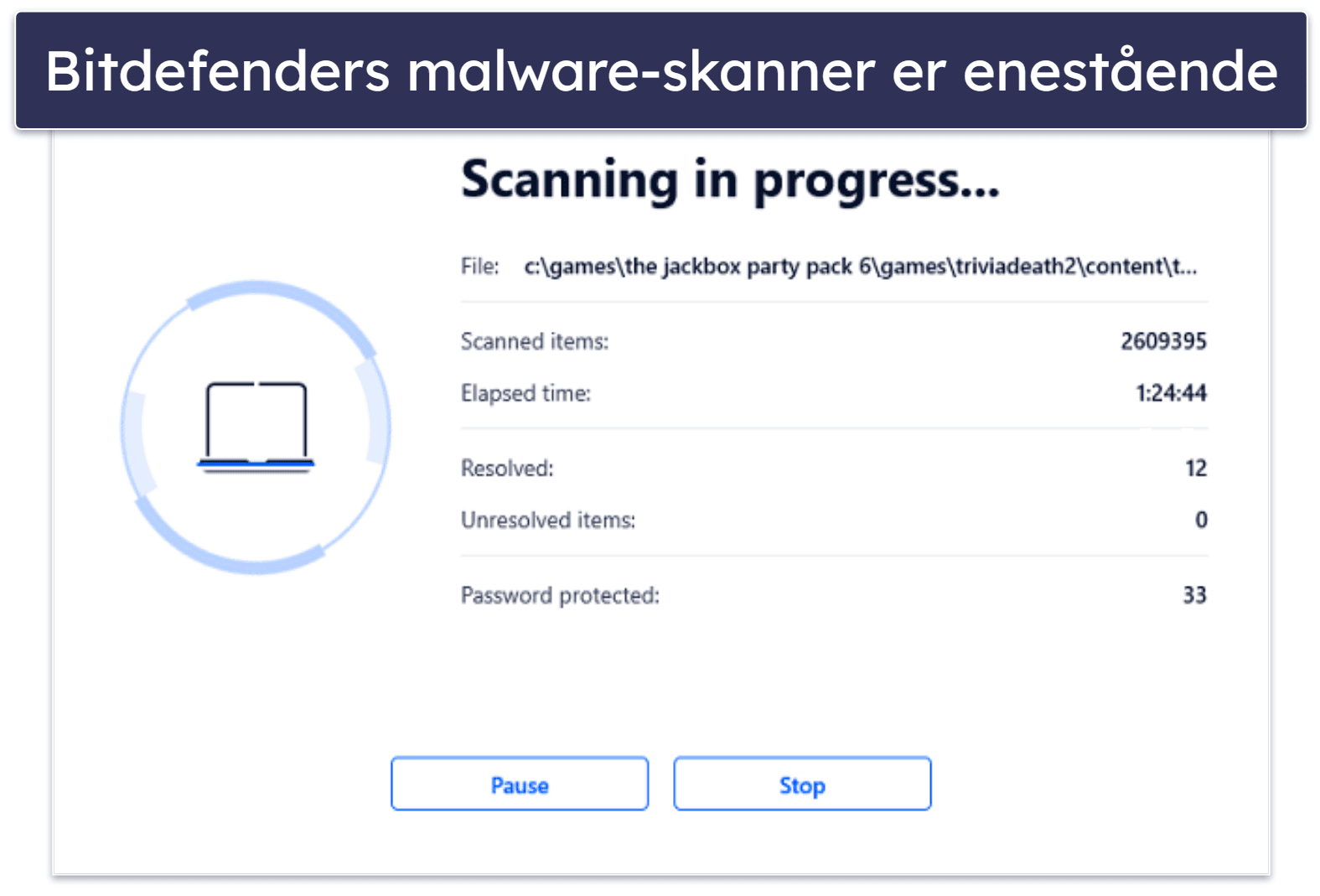
Her er noen av Bitdefenders ekstra sikkerhetsfunksjoner:
- Bedre nettbeskyttelse.
- Enklere grensesnitt.
- Bedre foreldrekontroll.
- Ekstraverktøy som VPN, passordadministrator, nettkamerabeskyttelse, PC-optimering osv.
Bitdefender gir nettbeskyttelse som er en av de beste blant alle antivirusprogrammer på markedet. Den forhindret meg i å besøke phishing-nettsteder, samt nettsteder som inneholder nedlastbar skadelig programvare. En annen kul funksjon er Bitdefenders sikre nettleser, Safepay, som har robuste verktøy for å holde betalingsinformasjonen sikker ved innlogging i nettbank eller når du utfører kjøp på nettet (Windows Defender har ikke denne funksjonen). Safepay forhindrer hackere fra å få tilgang til datamaskinen din eksternt, lar deg ikke ta skjermbilder, blokkerer tastetrykksporing og fyller automatisk ut kredittkortinformasjon i faktureringsfelt.

Bitdefender har også utmerket mikrofon- og webkamerabeskyttelse som Windows ikke tilbyr. Den vil varsle deg hvis uautoriserte apper forsøker å få tilgang til webkameraet eller mikrofonen din, og du kan deretter bestemme om du vil blokkere appen. Du kan også sette opp en liste over sikre nettsteder som har lov til å få tilgang til begge verktøyene, som Zoom, WhatsApp og Skype.
VPN-et er ekstremt raskt, og gir bedre tilkoblingshastigheter enn et frittstående VPN (som er grunnen til at Bitdefender er rangert som et av de beste antivirusløsningene med en egen VPN). Foreldrekontrollen er også enestående, med grenser for appbruk, innholdsfiltrering på nettet og til og med geo-fencing som varsler deg når barna forlater et trygt område.
Bitdefenders premiumabonnement Total Security inkluderer flere funksjoner enn nesten alle andre antivirusprogrammer, for kun US$ 50.00 / år. Brukere med et stramt budsjett kan også sjekke ut Bitdefenders
Konklusjon:
Bitdefender har en kraftig skybasert anti-malware-skanner med perfekte oppdagelsesrater samt en rekke veldig gode nettsikkerhetsfunksjoner som utvider Microsofts grunnleggende beskyttelse. Den har anti-phishing, en VPN, foreldrekontroll, en passordadministrator, systemoptimaliseringsverktøy, mikrofon- og webkamerabeskyttelse og mye mer, alt i et godt utformet og intuitivt kontrollpanel. Alle abonnementene deres kommer med en 30-dagers pengene tilbake-garanti.
Les hele anmeldelsen om Bitdefender her >
🥉3. McAfee – Bedre nettbeskyttelse (med verktøy for dataopprydding)
McAfee Total Protection er en utmerket internettsikkerhetspakke med mye bedre internett- og nettverksbeskyttelse enn Windows Defender. Internettbeskyttelsen fanget opp 100 % av de bekreftede phishing-nettstedene jeg prøvde å få tilgang til – langt bedre enn Microsoft Edges innebygde nettleserbeskyttelse.
Skanneren for skadelig programvare er også en av de beste på markedet, og overgår Windowss antivirus og fanger 99 % av de nesten 1000 skadevarefilene på PC-en min.
En annen god ting med McAfee er at brukergrensesnittet for Windows, Android og iOS støtter norsk, for jevn og god navigasjon.

McAfee tilbyr også en enorm forbedring i forhold til de innebygde beskyttelsene som følger med Windows 10. Den har:
- Mer avansert brannmur.
- Wi-Fi sikkerhetsskanner.
- Systemoptimalisering.
- Verktøy for opprydding av personopplysninger.
- Identitetstyveribeskyttelse.
McAfees “smart-brannmur” gir mange alternativer som Defender ikke har. Du kan bruke Smart Access-funksjonen for å la McAfees brannmur analysere innkommende og utgående trusler, aktivere Stealth-modus for å skjule PC-en din på offentlige nettverk, eller bruke Lockdown i en nødssituasjon for å blokkere all trafikk til og fra datamaskinen din.
Det er også en utmerket Wi-Fi-skanner som aktivt skanner nettverket ditt for å fortelle deg hvilke enheter som for øyeblikket er logget på Wi-Fi-nettverket ditt. WiFi-skanneren tilbyr til og med varsler hvis en ny bruker prøver å få tilgang til nettverket ditt. I tillegg er McAfees VPN sikker, enkel å bruke og god for strømming, men den er ikke like rask som Bitdefender.
McAfee tilbyr også en tjeneste for opprydding av personlige data, som veileder deg til å fjerne dine personlige data fra datameglere som selger opplysningene dine for profitt – selv mange topp antivirus tilbyr ikke denne funksjonen, ihvertfall ikke Windows Defender.
Den har også identitetstyveribeskyttelse, som overvåker det mørke nettet i sanntid og varsler deg hvis noen av dine personlig identifiserende opplysninger blir lekket — og den holder oversikt over et bredt spekter av informasjon, inkludert e-postadresser, kredittkortnumre, personnummeret ditt og mer. Jeg liker også hvordan McAfee gir deg trinnene du trenger å ta for å fikse problemet, og gir deg tips om hvordan du unngår problemer i fremtiden.

McAfee Advanced ligger på US$ 79.99 / år og gir anledning til å ha dekning for opptil $ 1 million ved identitetstyveri. Den inkluderer også hjelp med å kansellere og erstatte ID-er og kredittkort i tilfelle tapt eller stjålet lommebok, og en frysefunksjon som hindrer uautoriserte personer fra å åpne kontoer i ditt navn, som kredittkort, bank- og brukskontoer. Identitetstyveribeskyttelsen er tilgjengelig i over 20 land, inkludert USA, Storbritannia, Norge, Japan, Sør-Afrika, India og Australia.
McAfee Total Protection er tilgjengelig for 5 eller et ubegrenset antrall enheter, og prisene starter på US$ 39.99 / år. Både individuelle og familieabonnementer støttes av en risikofri 30-dagers pengene tilbake-garanti og har apper med brukergrensesnitt på norsk.
Konklusjon:
McAfee tilbyr en utmerket anti-malware-motor, og den har mange tilleggsfunkjsoner for nettsikkerhet som Windows Defender ikke har. Den smarte brannmuren, Wi-Fi-skanneren, VPN-en og anti-phishing-beskyttelsen er alle betydelig bedre enn Microsofts innebygde verktøy. Og med systemoptimalisering og verktøy for personlig datarengjøring, samt utmerkede identitetstyverifunksjoner, er McAfee til et mye bedre alternativ til Windows Defender. Alle McAfees abonnementer har en 30-dagers pengene tilbake-garanti.
Les hele anmeldelsen av McAfee her >
4. TotalAV – Enklere å bruke (med flotte ytelsesoptimaliseringsverktøy)
TotalAV har bedre deteksjonsrater og er mye enklere å bruke enn Microsofts Windows Defender. TotalAVs malware-motor er diskret, rask og blir kontinuerlig oppdatert for å oppdage de nyeste malware-truslene. I testene mine identifiserte og fjernet den mer enn 99 % av prøvene av skadelig programvare jeg lastet ned til min virtuelle PC, inkludert sofistikerte skadevarefiler som løsepengeprogramvare og cryptojackers som Windows Defender gikk glipp av.
Jeg syntes det var veldig enkelt å få tilgang til og bruke alle TotalAVs funksjoner og egenskaper – dashbordet er mer intuitivt, enklere å navigere og bedre designet enn Windows Defender, noe som gjør TotalAV til et spesielt godt valg for brukere som ikke er spesielt teknoligikyndige.
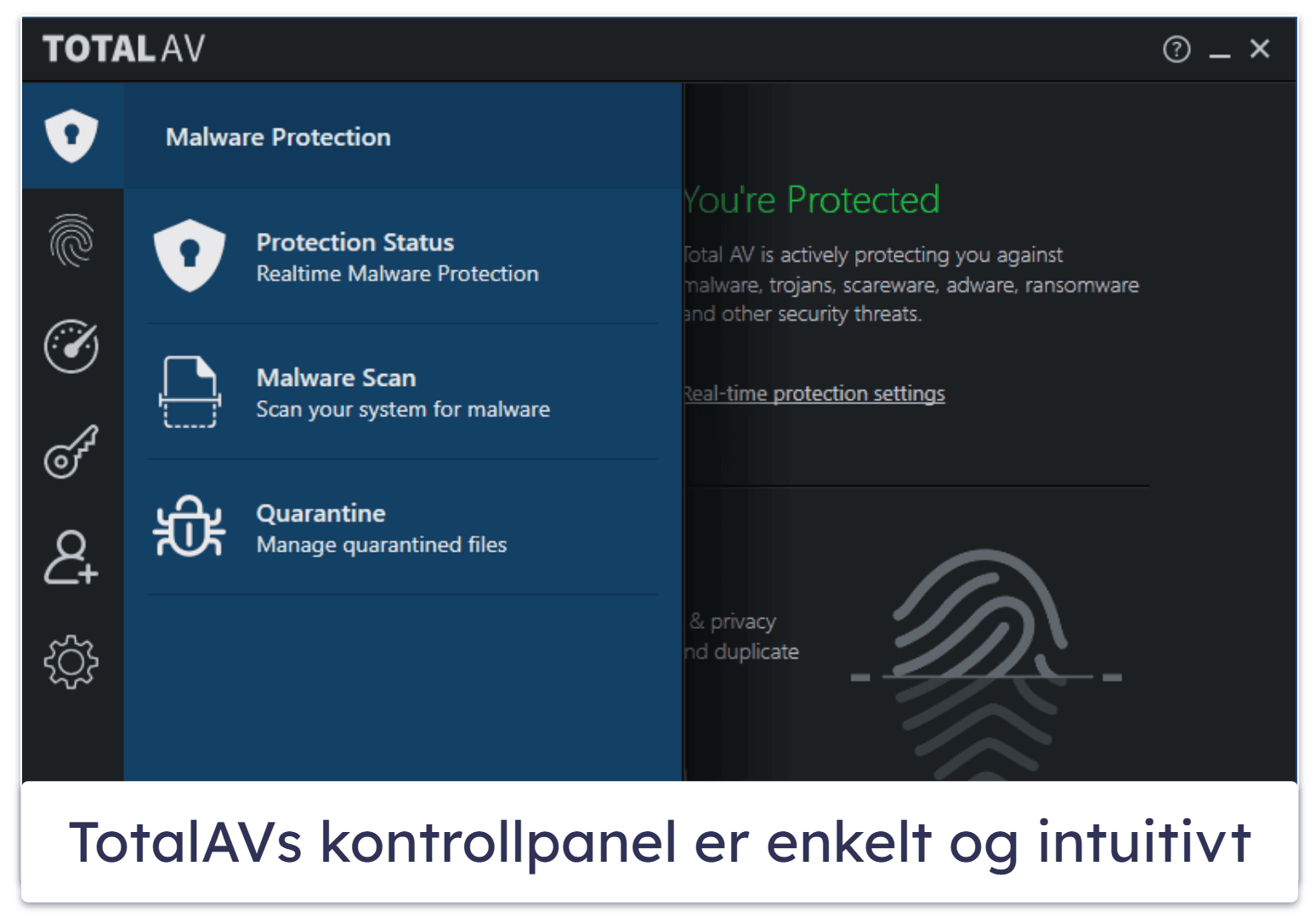
Systemopprydningsverktøyene er blant de beste på markedet, og de inkluderer mange nyttige funksjoner som en søppelrydder, avinstalleringsprogram for applikasjoner, oppstartshåndtering og nettleseropprydding. Med alle disse funksjonene samlet i samme praktiske vindu, klarte jeg å få nevøens trege Acer-laptop til å kjøre som ny i løpet av minutter.
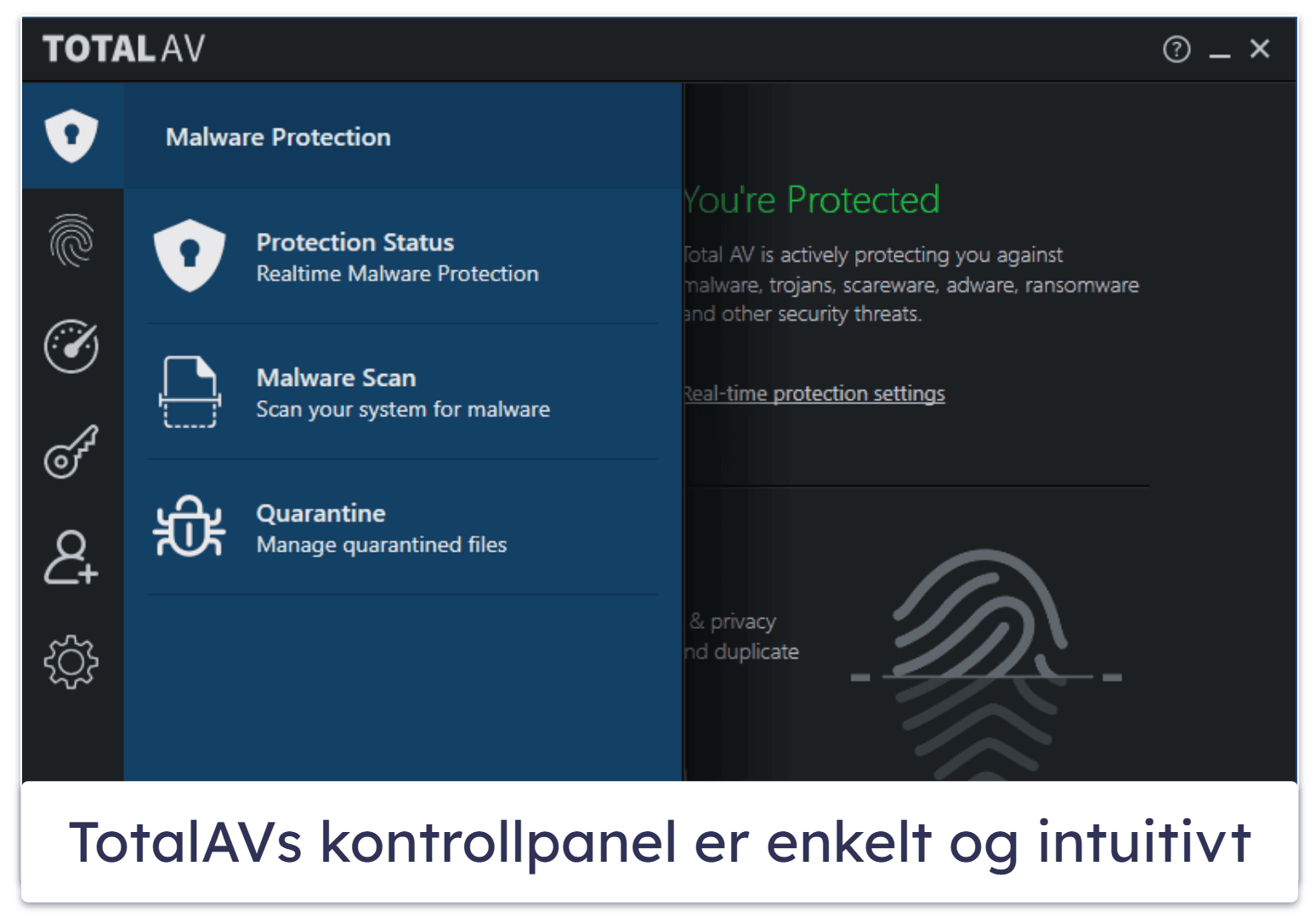
TotalAVs VPN, kalt Safe Browsing VPN, er en av de beste VPN-ene som tilbys av et antivirusprogram. Den har ubegrenset data (slik at du kan surfe, strømme og laste ned så mye du vil), alle VPN-sikkerhetsfunksjonene som er bransjestandard (som kryptering på bank-nivå og en kill-switch), servere i Norge og veldig høye hastigheter. Den fungerer også med alle de beste strømmetjenestene, inkludert Netflix, og tillater nedlasting på alle servere.
Identitetstyveribeskyttelsen er også veldig god, men den dekker bare amerikanske brukere (som Norton) — konkurrenter som McAfee dekker mange forskjellige steder, inkludert Canada, Storbritannia, Australia, Japan, New Zealand og noen europeiske land.
Favoritt-abonnementet mitt fra TotalAV er Total Security, som koster US$ 49.00 / år og inkluderer alle TotalAVs funksjoner — men brukere som ser etter et rimeligere alternativ kan velge TotalAV Antivirus Pro (US$ 19.00 / år) og Internet Security (US$ 39.00 / år), som begge tilbyr et godt sett med funksjoner til en rimelig pris. Alle TotalAV-abonnementer kommer med en 30-dagers pengene tilbake-garanti og apper med brukergrensesnitt på norsk.
Konklusjon:
TotalAV er mye enklere å bruke enn Windows Defender, og kommer med god malwarebeskyttelse, gode PC-optimaliseringsverktøy for å forbedre enhetens ytelse og en førsteklasses VPN. Jeg liker også TotalAVs premium-identitetstyveribeskyttelse, men den er bare tilgjengelig på TotalAVs premium-abonnement Total Security. Hvis du er interessert, kan du prøve TotalAV med en 30-dagers pengene tilbake-garanti.
Les hele anmeldelsen av TotalAV her >
5. Avira – Flere (og bedre) gratisfunksjoner
Aviras gratisversjon, Free Security for Windows, tilbyr kraftig antimalware-skanning og massevis av førsteklasses ekstrafunksjoner. Som er en av de beste gratis antivirusløsningene for Windows på markedet.
Den skybaserte skadevareskanneren gjorde det veldig bra under testene mine, og oppdaget 100 % av prøvefilene for skadelig programvare på enheten min. Dette er langt bedre enn Windows Defender.
Aviras gratis antivirus inkluderer funksjoner som Windows sitt antivirusprogram ikke gir, som:
- Safe Shopping-utvidelse for nettleser.
- Gratis VPN (med 500 MB data per måned).
- Ekstrafunksjoner som optimeringsverktøy og passordadministrator.

Jeg liker nettleserutvidelsen Safe Shopping virkelig godt, som blokkerer nettsporere, påtrengende annonser og phishing-nettsteder — den overgår Windows Defenders “SmartScreen” når det gjelder sikkerhet og bekvemmelighet. Utvidelsen finner også de beste shoppingtilbudene, men denne funksjonen fungerte ikke alltid som tiltenkt under testene mine.
Som TotalAV, kommer Avira også med utmerkede systemoptimaliseringsverktøy som kan forbedre ytelsen til en treg eller gammel datamaskin betydelig — men kun grunnleggende oppryddingsverktøy er tilgjengelige i gratisversjonen. Premium-abonnementene inkluderer driveroppdatereren, som Defender ikke har. Dette verktøyet oppdaget to programvareoppdateringer på PC-en min som var ikke var installert.

Avira har også en funksjonsrik gratis passordadministrator, som er en av de beste du vil finne som en del av en antiviruspakke. I tillegg til å ha 256-bits AES-kryptering, ubegrenset passordlagring og tofaktorautentisering, kommer Aviras passordadministrator med en passordgenerator, den auto-lagrer og auto-fyller passordene dine, og du kan bruke den på et ubegrenset antall enheter. Aviras passordadministrator er også veldig enkel å bruke og navigere i.
Avira Prime er den beste pakken (og den eneste som inkluderer en VPN med ubegrenset data). Til kun US$ 59.99 / år, gir den deg alle Aviras funksjoner og dekning for opptil 5 enheter (opptil 25 mot et lite tillegg i prisen) på tvers av alle operativsystemer. Alle Aviras abonnementer inkluderer en sjenerøs 60-dagers pengene tilbake-garanti.
Konklusjon:
Avira er mitt favoritt gratis alternativ til Microsoft Defender — dens sanntidsoppdagelse og malware-skanningsmotor presterte mye bedre enn Defender i testene mine. Aviras betalte abonnementer er også veldig gode, spesielt Avira Prime, som tilbyr en VPN med ubegrenset data, en passordadministrator som lar deg synkronisere et ubegrenset antall passord over et ubegrenset antall enheter, avansert systemoptimalisering og dekning for opptil 25 enheter. Avira Prime kommer med en 60-dagers pengene tilbake-garanti.
Les hele anmeldelsen av Avira her >
6. Panda – Flere tilegg (og fleksible priser)
Panda Dome er et bra antimalware-program med høy deteksjonsrate, gode ekstrafunksjoner og ulike abonnementer og betalingsalternativer. I testene mine oppdaget den skadelig programvare omtrent like nøyaktig som Windows Defender, og fanget opp de fleste skadevarefilene på test-PC-en min, men den savnet noen nyere adware- og løsepenge-filer som konkurrenter som Norton oppdaget.
Panda inkluderer også mange tilleggsfunksjoner som Windows sitt antivirusprogram ikke tilbyr, inkludert en veldig god VPN — den bruker Hotspot Shields sin VPN-teknologi for å gi rask og kryptert nettilgang til servere i mer enn 20 land rundt om i verden (også i Norge). Panda inkluderer også:
- Virtuelt tastatur (for å beskytte mot keyloggere).
- Filmakuleringsmaskin (for å slette filer permanent).
- Filkryptering.
- PC-oppryddingsverktøy.
- Tyverisikringsverktøy (for Windows-, Android- og iOS-enheter).
- Rescue Kit (fjerner skadelig programvare fra blokkerte PC-er).

Jeg er stor fan av Pandas Rescue Kit, en oppstartsversjon av Panda som kan lagres på en USB-disk. Hvis du blir utsatt for en skikkelig ille malware-infeksjon, kan Rescue Kit-verktøyet starte datamaskinen på nytt og åpne Panda fra USB-enheten. Dermed kan du bruke Pandas skybaserte malware-teknologi til å desinfisere systemet.
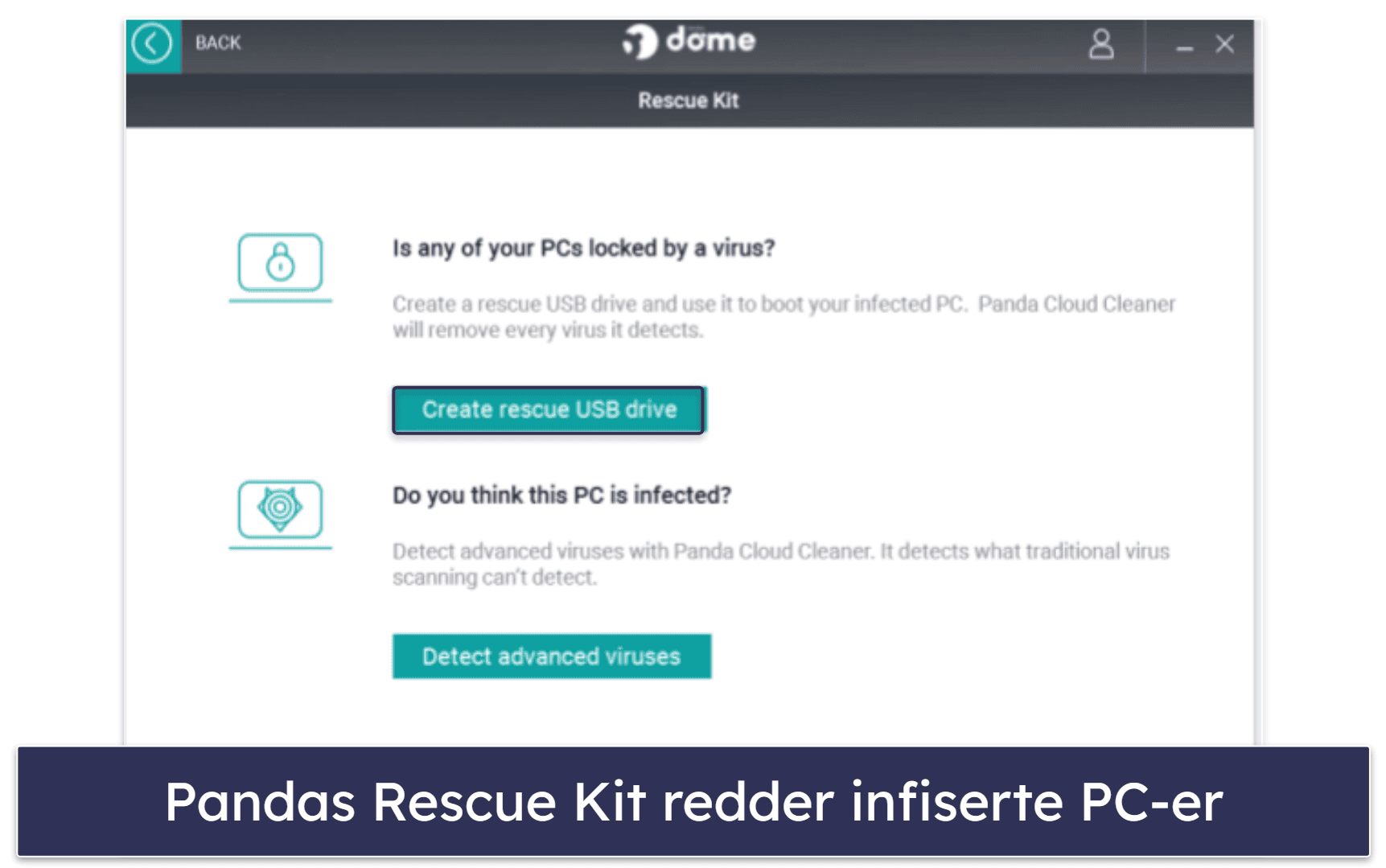
En annen ting som imponerte meg var Pandas tyveribeskyttelsesverktøy. Panda lar deg låse enhetene dine eksternt og slette informasjon fra dem, ta et bilde av tyven etter 3 mislykkede pålogginger og finne din tapte enhet. Det er også kult at Panda fungerer med Android-smartklokker.
Panda er et av få antivirusprogrammer som tilbyr filkryptering og filmakulering, to funksjoner som Defender ikke tilbyr. Jeg krypterte noen av mine mest sensitive filer (som helsejournaler) slik at de var helt uleselige for en hacker eller til og med folk som måtte låne datamaskinen min. Når jeg ville sikre at en fil ble permanent slettet og utilgjengelig, som en bankutskrift, slettet Pandas filmakuleringsprogram den med letthet.
Panda tilbyr 5 forskjellige pakker, inkludert et gratisabonnement for brukere med stramt budsjett. De betalte abonnementene starter på US$ 22.50 / år, og de tilbyr alle månedlige, årlige, 2-års og 3-års abonnementsalternativer for 1, 3, 5, 10 eller et ubegrenset antall enheter. Det er en 30-dagers pengene tilbake-garanti på alle abonnementene, og apper kan vises med norsk brukergrensesnitt.
Konklusjon:
Panda Dome har en god antivirusskanner med et intuitivt grensesnitt, nyttige ekstrafunksjoner og fleksible betalingsalternativer. Den tilbyr 5 forskjellige pakker, månedlige, årlige, 2-årige og 3-års abonnementsalternativer og en 30-dagers pengene-tilbake-garanti.
Les hele anmeldelsen av Panda her >
7. Malwarebytes – bra antimalware-beskyttelse for brukere med lavt budsjett
Malwarebytes tilbyr avansert beskyttelse mot en rekke ulike malware-trusler, inkludert nulldagsangrep og ransomware. Skannemotoren er av like høy kvalitet som toppkonkurrenter som Norton— jeg ble positivt overrasket over at Malwarebytes fanget opp alle malware-filene under testene mine.
Malwarebytes’ kontrollpanel er enklere å bruke enn Defenders, og brukergrensensnittet er tilgjengelig på norsk, akkurat som i Windows Defender. Dette er imidlertid å forvente – Malwarebytes har egentlig ingen ekstrafunksjoner, utover et automatisk antiphishing-filter (som fungerer langt bedre enn Microsofts innebygde beskyttelse).

Et annet område hvor Malwarebytes er bedre enn Defender er planlegging av systemskanninger. Malwarebytes har en lett tilgjengelig skanner-fane hvor det er enkelt å starte en hurtigskanning, konfigurere en egendefinert skanning eller planlegge en skanning. Defender tvinger deg derimot til å gjennomgå irriterende trinn via Task Scheduler-appen for å planlegge en skanning. Uerfarne brukere kan finne denne prosessen vanskelig og forvirrende.
Malwarebytes sin VPN er ganske bra — brukere som ønsker et ekstra lag med personvern vil være fornøyde med det. VPN-en gir kryptert tilgang til servere over hele verden, også i Norge. Den var imidlertid ikke like rask som Bitdefenders VPN i testene mine, den fungerer ikke med de fleste strømmetjenester, og den tillater ikke torrenting.

Malwarebytes sine abonnementer Premium + Privacy tilbyr malwarebeskyttelse og en sikker VPN til US$ 59.99 / år. De har også Malwarebytes Premium, som kun koster US$ 44.99 / år, men det er bare en malwareskanner. Malwarebytes tilbyr en 60-dagers pengene tilbake-garanti på begge abonnementene, og har apper med norsk brukergrensesnitt.
Konklusjon:
Malwarebytes er et brukbart men basic antivirusprogram. Det gir utmerket malwarebeskyttelse og anti-phishing-kontroller og har et brukervennlig kontrollpanel, men ikke så mye mer enn det. Skannemotoren er like nøyaktig som Norton, og den medfølgende VPN-en er også ganske bra. Malwarebytes kommer med en 60-dagers pengene tilbake-garanti.
Les hele anmeldelsen av Malwarebytes her >
8. Kaspersky – Mer avansert foreldrekontroll + god økonomisk beskyttelse
Kaspersky tilbyr en god malware-skanner og nettbeskyttelse — begge er mer avanserte enn de som tilbys av Defender. Når det gjelder malwarebeskyttelse, rangerer Kaspersky blant de beste antivirusene på markedet, og oppdager malware mer effektivt enn mange konkurrenter, inkludert Microsofts Windows Defender.
Kaspersky har også veldig gode foreldrekontroll-funksjoner — mye bedre enn Defenders. Den er der oppe med Norton og Bitdefender blant de beste antivirusene med foreldrekontroll. Foreldrekontroll-funksjonene gir bruksbegrensninger for Android-brukere (funksjonen fungerte ikke i testene mine med iOS), nettinnholdsfiltre, et søkeovervåkingsfilter for YouTube og geo-fence-kontroller for å sikre at barna dine holder seg innenfor et trygt område.

Det finnes også gode beskyttelser for nettbankbruk med nettleseren Safe Money. Denne funksjonen tilbyr et sandkasset nettleservindu og et skjermtastatur for beskytte transaksjoner — det gir en enkel og nyttig måte å forbedre personvernet på nettet på. Kaspersky visste hver gang jeg besøkte et nettsted med pengetransaksjoner, og tilbød automatisk å åpne Safe Money-nettleseren som blokkerer malware og spyware. Det virtuelle tastaturet er brukervennlig og et flott verktøy for å hindre risikable tastetrykkovervåkere. Selv om Kasperskys Safe Money-nettleser er et godt sikkerhetsverktøy (som Windows Defender mangler), er det ikke så bra som Bitdefenders.
Til slutt har Kaspersky også noen funksjoner som ikke er inkludert med Windows Defender, som en passordadministrator og en VPN med ubegrenset data. Det finnes også webkamerabeskyttelse som varsler deg når du besøker et nettsted eller åpner en app (som Zoom) som bruker webkameraet ditt, og mikrofonbeskyttelse for visse apper.

Kasperskys billigere abonnementer er brukbare og dekker opptil 10 brukere — man kan velge mellom Standard (US$ 24.58 / år) og Kaspersky Plus (US$ 33.18 / år), men familier som ser etter gode foreldrekontroll-funksjoner vil ønske å oppgradere til Kaspersky Premium (US$ 34.41 / år) som dekker opptil 20 enheter. Husk imidlertid at foreldrekontroll-funksjonene kun er inkludert i Premium-abonnementet det første året — etter det må du betale for dem separat. Alle Kasperskys abonnementer støttes av en 30-dagers pengene tilbake-garanti og har apper med brukergrensesnitt på norsk.
Konklusjon:
Kaspersky er en fullverdig antivirussuite — den har en bedre malware-skanner enn Microsoft Defender, samt noen virkelig nyttige sikkerhetsverktøy. Foreldrekontroll-funksjonene, transaksjonsbeskyttelsen og passordadministratoren er alle overraskende gode. Alle Kasperskys abonnementer kommer med en 30-dagers pengene tilbake-garanti.
Les hele anmeldelsen av Kaspersky her >
9. Trend Micro – bra phishing-beskyttelse
Trend Micro byr på noen forbedringer i forhold til Microsofts innebygde beskyttelse. Antivirusskanneren gjorde det bra i testingen min, fanget omtrent samme mengde skadelig programvare som Microsofts Windows Defender og hadde raske diskskanninger og lett sanntidsbeskyttelse.
Jeg liker også virkelig Trend Micros anti-phishing-beskyttelse, som gir fargekodede rangeringer for Google-søk og automatisk blokkerer usikre lenker fra e-poster, tekstmeldinger og popup-annonser.

Trend Micro tilbyr flere gode funksjoner som Defender mangler, inkludert Pay Guard og Secure Erase. Pay Guard er Trend Micros sikre nettleser for nett-transaksjoner, som ligner på Bitdefenders Safepay-nettleser og Aviras Safe Shopping-nettleserutvidelse — men er ikke like bra. Secure Erase sletter en fil permanent fra systemet ditt, på lignende måte som Pandas filmakuleringsfunksjon.
Jeg er ikke tilhenger av Trend Micros foreldrekontroll, personvernskanner eller VPN. De er ok, men de er ikke i nærheten av så gode som det du får fra konkurrenter som Norton og McAfee. Trend Micros foreldrekontroll har svært enkle funksjoner som nett- og appfiltrering og å sette tidsbegrensninger for enheter, men det er ingen geofencing. Du kan heller ikke egentlig overvåke videoene barnet ditt ser på YouTube, og rapportskjermen gir ikke nok informasjon. Jeg møtte på noen problemer med å få personvernskanneren til å fungere med Google Chrome. Og mens VPN-en er rask, fungerer med mange strømmeapper og tillater torrenting, mangler den en kill-switch, har et mindre servernettverk og har til tider tilkoblingsproblemer.

Trend Micro tilbyr 4 forskjellige abonnementer. Antivirus+ Security (US$ 19.95 / år) inkluderer sanntidsbeskyttelse, anti-phishing og en e-postsvindelfilter for 1 PC. Internet Security (US$ 39.95 / år) legger til foreldrekontroll og systemopprydding for 3 PC-er. Maximum Security (US$ 49.95 / år) inkluderer også en passordadministrator for 5 PC-er, Android, iOS eller macOS-enheter, mens Premium Security Suite (US$ 54.95 / år) legger til overvåking av det mørke nettet, prioritert støtte og VPN for opptil 10 enheter. Du får apper på norsk og en 30-dagers pengene tilbake-garanti med alle abonnementene.
Konklusjon:
Trend Micro tilbyr gode deteksjonsrater for malware og enestående antiphishing-beskyttelse, men ekstrafunksjonene er det så som så med.Det er definitivt en forbedring i forhold til Microsofts Windows Defender, men jeg var ikke imponert over foreldrekontrollene eller VPN. Det er en 30-dagers pengene-tilbake-garanti for alle Trend Micros versjoner.
Les hele anmeldelsen av Trend Micro her >
10. ESET — avansert malware-deteksjon og antityveriverktøy
ESET inkluderer en svært avansert antimalware-motor som skanner Windows-systemet grundig. Skanningen tar lenger tid enn med Windows Defender, men under testing klarte ESET å oppdage malware-forekomster som Defender ikke fikk med seg.

ESETs antityverifunksjon fungerer også bra. Jeg satte den opp på min HP-laptop, og kunne umiddelbart låse enheten min, spore den via ESETs nettbaserte kontrollpanel, vise meldinger på skjermen og ta bilder av tyvene via PC-ens innebygde webkamera. Windows Defender har ikke en slik funksjon.

I tillegg til avansert malware-deteksjon, inkluderer ESET også HIPS (Host Intrusion Prevention System), som er spesialdesignet for å oppdage malware som er vanskelig å fjerne, for eksempel ransomware og rootkits. HIPS fungerte fint under testing, og blokkerte ransomwaresimuleringene og rookitene jeg prøvde å installere.
ESETs Premium Security-abonnement gir god valuta for pengene. Dekning for én enhet starter på US$ 59.99 / år, men det er relativt billig å legge til flere enheter i abonnementet ditt. ESET kommer med en 30-dagers pengene tilbake-garanti og med apper med norsk brukergrensesnitt.
Konklusjon:
ESET tilbyr avansert malwarebeskyttelse med nesten perfekte oppdagelsesrater og en flott tyveribeskyttelsesfunksjon. HIPS-funksjonen gir mye bedre beskyttelse mot stae typer skadelig programvare som rootkits. Premium Security-abonnementet gir god valuta for pengene, og det kommer med en 30-dagers pengene tilbake-garanti.
Les hele anmeldelsen av ESET her >
Sammenligning av de beste alternativene til Windows Defender
Hvordan velge best alternativ til Windows Defender i 2025:
- Se etter bedre malwarebeskyttelse. Windows Defender er et godt antivirusprogram med høy deteksjonsrate for skadelig programvare, men alle alternativene på denne listen har en høyere deteksjonsrate, spesielt mot avansert ransomware, trojanere og spyware.
- Velg et antivirusprogram med effektiv nettbeskyttelse. Alle de beste alternativene til Windows Defender har enestående phishing-beskyttelse, samt beskyttelse mot ondsinnede sider og drive-by-download-angrep. Windows Defender gir god beskyttelse, men alternativer som Norton og McAfee klarte å oppdage flere ondsinnede sider under testing.
- Velg flere sikkerhetsfunksjoner. Windows Defender har introdusert en rekke nye funksjoner de siste årene. Men, det mangler fremdeles mange av de nyttige ekstrafunksjonene som tilbys av de beste varemerkene, som Norton og Bitdefender, inkludert en passordadministrator, et VPN og verktøy for systemoptimering.
- Finn et antivirusprogram med bedre foreldrekontroll. Windows tilbyr et bredt utvalg av foreldrekontroller, men de er ganske vanskelige å sette opp. Noen av dem mangler funksjonalitet, og nettsidefiltreringen fungerer kun i Microsoft Edge. Antivirusprogrammer som Norton og McAfee har foreldrekontroller som er mye enklere å sette opp og bruke. De fungerer dessuten i flere nettlesere (inkludert Chrome), og er kompatible med flere enheter (inkludert Windows, Mac, Android og iOS).
- Velg et antivirus som ikke påvirker enhetens ytelse. Windows Defender er designet for å kjøre uten å påvirke ytelsen av Windows-systemet, både under skanning og ellers. Det er derfor viktig å velge et lett alternativ som ikke i stor grad på virker PC-ens ytelse, for eksempel Norton eller Bitdefender.
- Gå for noe som er enkelt å bruke. Alle antivirusløsningene jeg anbefaler på listen har apper som er enkle å installere, konfigurere og bruke. Dessuten er alle funksjonene deres intuitive og enkle å navigere i, selv for nye eller førstegangsbrukere.
- Se på den generelle verdien. Windows Defender er gratis, men når det gjelder nettsikkerhet, er det slik at du får det du betaler for. De beste antivirusene jeg anbefaler tilbyr rimelige abonnementer og har risikofrie pengene tilbake-garantier, og det finnes også merker som Avira som tilbyr helt gratis (men begrensede) versjoner av Windows-programvaren sin.
Førsteklasses programmer som ikke kom med på listen:
- Webroot. Webroot er et raskt og svært lett antivirus, men malware-deteksjonsratene er litt for lave. Det har svært dårlig ransomware-deteksjon, som er en av de mest skadelige malware-typene. Nettbeskyttelsen er også ganske upålitelig sammenlignet med andre antivirusløsninger på listen.
- Quick Heal. Quick Heal er et brukbart program. Dets virusbeskyttelseskapasitet er på nivå med Windows Defender, og det har et bredt spekter av nettsikkerhetspakker å velge mellom. Når det er sagt, synes jeg disse pakkene er overpriset for det de tilbyr, og alle produktene på denne listen gir bedre valuta for pengene.
- PC Matic. PC Matic tilbyr ganske god malware-beskyttelse, samt flere gode optimeringsverktøy. Men, tilnærmingen deres til malware-beskyttelser er ganske annerledes. Det hvitelister kjente programmer og blokkerer alt annet. Denne fremgangsmåten er ok, men jeg foretrekker antivirusprogrammer med avansert antimalware-motor som bruker AI og maskinlæring for å oppdage avanserte trusler.
Ofte stilte spørsmål
Gir Windows Defender nok beskyttelse?
Det kommer an på hva du mener med “nok”. Windows Defender tilbyr en viss beskyttelse, men er ikke i nærheten av like bra som de fleste premium-antivirusprogrammer.
Windows Defender er greit hvis du bare ser etter grunnleggende beskyttelse. Men hvis du har mye sensitiv informasjon på enheten din som kan tiltrekke hackere — bankinformasjon, påloggingsdetaljer, private filer — så, nei, den er ikke “nok”. Windows sitt antivirusprogram har noen alvorlige problemer når det gjelder nettsikkerhet, beskyttelse av flere enheter, kvalitet på oppdateringer og beskyttelse mot skadelig programvare. Du kan lese mer om min analyse av Defenders sikkerhetstilbud her.
Hva er Windows Defender SmartScreen? Bør jeg deaktivere det?
Windows Defender SmartScreen er Defenders sanntids- og phishing-beskyttelse. Hvis du prøver å laste ned en ondsinnet fil eller besøke en skadelig nettside, vil Windows Defender SmartScreen stanse nedlastingen eller forhindre deg i å åpne siden. Det er viktig å ha slik beskyttelse, og du bør deaktivere det kun hvis du har et pålitelig antivirusprogram med bedre sanntids- og phishing-beskyttelse, for eksempel Norton 360.
Kan Windows Defender fjerne malware?
Ja. Hvis Windows Defender oppdager malware, fjernes det fra PC-en din. Men, siden Microsoft ikke oppdaterer Defenders virusdefinisjoner jevnlig, blir ikke de nyeste malware-truslene oppdaget. Ved å stole på Windows Defender som eneste antivirusprogram utsetter du dermed PC-en din for infeksjonsfare.
Det finnes bedre gratis antivirusprogrammer på markedet, men ingen gratis antivirus kan tilby den samme garanterte malware-beskyttelsen som du får med de beste antivirusprogrammene. Hvis du er ute etter den beste malware-beskyttelsen og sikkerhetsverktøyene, bør du heller velge et premium antivirusprogram som Norton.
Har Windows innebygget phishing-beskyttelse?
Stort sett ja. Microsofts SmartScreen er designet for å beskytte Microsoft Edge-brukere fra en rekke ulike sikkerhetstrusler på nettet, inkludert phishing-e-post og ondsinnede nettsider som prøver å stjele personopplysningene dine.
Men, hvis du bruker en annen nettleser, for eksempel Chrome eller Firefox, er ikke SmartScreen-utvidelsen verdt tiden din. Den oppdager ikke phishing-sider like nøyaktig som Googles eller Mozillas innebygde verktøy.
Hvis du er ute etter å øke sikkerheten din på nettet, gir McAfee enestående phishing-deteksjon for alle de mest populære nettleserne, samt en smart brannmur, WiFi-sikkerhet og et raskt VPN som sørger for at surfingen din er 100 % anonym.
Er Windows Defender gratis?
Ja. Windows Defender er gratis, og installeres automatisk på alle PC-er som har Windows 7, Windows 8.1, Windows 10 eller Windows 11. Du kan også oppgradere til Microsoft 365 Personal eller Family for å utvide beskyttelsen til Mac, iOS eller Android — men det er ærlig talt ikke verdt å gjøre det.
Men, det finnes bedre gratis antivirus for Windows på markedet. Det er dog ingen gratis antivirusprogrammer som gir den samme beskyttelsen som du får med et premium antivirus-program.
Bør jeg erstatte Windows Defender med et annet antivirus?
Microsofts Windows Defender er nå i større grad enn noensinne i stand til å konkurrere med tredjeparts sikkerhetspakker, men det er fremdeles ikke bra nok. Når det gjelder malware-deteksjon, oppnår det ofte dårligere resultater enn det som tilbys av andre topp antivirus. Når det gjelder systemytelse, tar Defenders skann lenger tid og forårsaker i større grad reduksjon i hastigheten enn de fleste tredjepartsprogrammene. Defender kan dessuten ikke måle seg når det gjelder viktige sikkerhetsfunksjoner.
Å bruke Windows Defender som et frittstående antivirusprogram er mye bedre enn å ikke bruke noe antivirus i det hele tatt. Men dette gjør deg fortsatt sårbar for ransomware, spionprogrammer og avanserte former for skadelig programvare som kan skade deg i tilfelle et angrep.
Jeg anbefaler ett av følgende alternativer:
- Alternativ 1: Velg et bedre gratis antivirusprogram som erstatning for Microsofts Windows Defender. Hvis du har svært lavt budsjett og ikke har råd til et premium antivirusprogram, finnes det noen få gratisalternativer som er betydelig bedre enn Defender. Jeg synes Aviras gratis antivirus er best. Men, det er viktig å huske at alle gratis antivirusprogrammer har begrensninger som premium antivirus ikke har.
- Alternativ 2: Få maksimal PC-beskyttelse med et premium antivirus. Ingen gratis antivirusprogrammer gir 100 % beskyttelse, men Windows Defender har gjentatte ganger vist seg å være sårbar ovenfor malware, ransomware og spyware. Det koster ikke mye å beskytte seg selv og PC-en, og investering i en premium sikkerhetspakke er den beste måten for å oppnå beskyttelse og garantere sikkerhet på nettet.
Er Windows Defender bedre enn gratis antivirusprogramvare?
Windows Defender er bedre enn de fleste gratis antivirus, spesielt med tillegg av sandboxing-verktøy og skybasert skadevaredeteksjon — funksjoner som ikke er inkludert i mange gratis antivirusprogrammer.
Det finnes imidlertid noen gratisversjoner som er bedre enn Windows Defender når det gjelder brukervennlighet, ytelse og ekstra funksjoner.
Når det er sagt, både Windows Defender og anstendige gratis antivirus kan ikke slå premium antivirussuiter, som tilbyr fullstendig cybersikkerhetsbeskyttelse for bare noen få dollar i måneden. Premium antivirus som Norton scorer mye høyere når det gjelder generell beskyttelse og verdi sammenlignet med både Windows Defender og gratis antivirusprogrammer.
Kan jeg bruke Windows Defender med en annen antivirusløsning?
Du kan, men jeg vil ikke anbefale det. Windows Defenders beskyttelse kan komme i konflikt med tredjeparts antivirusprogramvare, og hemme programvarens evne til å skanne og oppdage skadelig programvare.
Å bruke Windows Defender i kombinasjon med et annet antivirusprogram kan fungere som et ekstra beskyttelseslag, men mitt råd er å velge en pålitelig antivirusløsning som tilbyr fullstendig Windows-beskyttelse og deaktiverer Windows Defenders skanningsmoduler for skadelig programvare for å forhindre konflikter.
Merk at i de fleste tilfeller, når du installerer et tredjeparts antivirus på PC-en din, vil Windows automatisk deaktivere Windows Defender — enten ved å sette det i passiv modus eller deaktivere beskyttelsen helt. Men det er alltid best å sjekke at Windows Defenders beskyttelse er riktig deaktivert etter at du har installert et tredjeparts antivirus som Norton.
Slik deaktiverer du Windows Defender?
For å sikre at det nye antivirusprogrammet ditt kjører som det skal, må du deaktivere Windows Defender for å unngå konflikter mellom de to skannemotorene.
- Steg 1: Klikk på Start-knappen og velg kategorien Windows-sikkerhet, og klikk deretter på Virus- og trusselbeskyttelse.
- Steg 2: Finn og velg Administrer innstillinger (finnes under overskriften Virus- og trusselbeskyttelsesinnstillinger).
- Steg 3: Slå av sanntidsbeskyttelse ved å klikke på bryteren, slik at det står Av. Det vises en melding som sier “Sanntidsbeskyttelse er slått av, noe som gjør enheten sårbar” – det er greit å ignorere denne meldingen hvis du har installert en pålitelig alternativ antivirusløsning med aktivert sanntidsbeskyttelse.
Windows Defender vil nå bli deaktivert. Du vil også se andre alternativer, inkludert Skybasert beskyttelse og Automatisk eksempelinnsending — du kan også slå Av disse, innstillingene vil ikke påvirke ytelsen til den nye antivirusprogramvaren din da Windows Defenders sanntidsbeskyttelse allerede er deaktivert.

